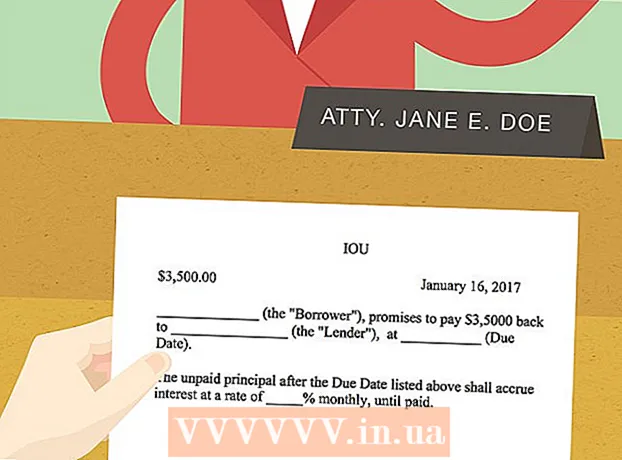Forfatter:
Clyde Lopez
Oprettelsesdato:
17 Juli 2021
Opdateringsdato:
23 Juni 2024
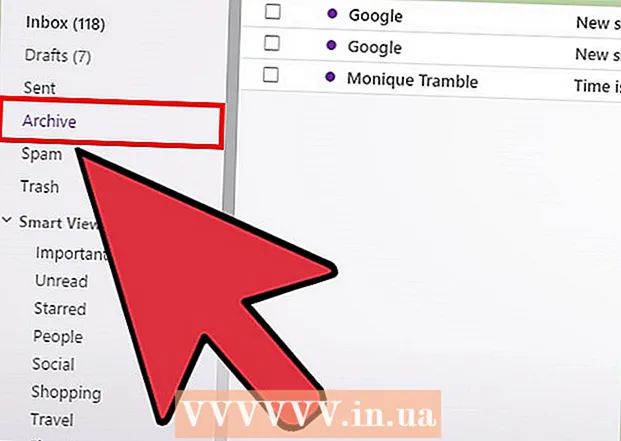
Indhold
- Trin
- Metode 1 af 6: Gmail (computer)
- Metode 2 af 6: Gmail (iOS)
- Metode 3 af 6: Gmail (Android)
- Metode 4 af 6: Mail -app (iOS)
- Metode 5 af 6: Outlook
- Metode 6 af 6: Yahoo
- Tips
- Advarsler
Hvis du ikke vil slette vigtige e -mails, men vil frigøre din postkasse, skal du bare arkivere dem. E -mails sendt til arkivet behøver ikke at sorteres og slettes manuelt, men de kan ses efter behov. Du kan arkivere bogstaver på din computer og mobilenhed; e -mails kan være i Gmail, Outlook eller Yahoo.
Trin
Metode 1 af 6: Gmail (computer)
 1 Åbn din postkasse Gmail. Hvis du ikke allerede er logget ind på din Gmail -konto, skal du indtaste din e -mail -adresse og adgangskode og derefter klikke på Log ind.
1 Åbn din postkasse Gmail. Hvis du ikke allerede er logget ind på din Gmail -konto, skal du indtaste din e -mail -adresse og adgangskode og derefter klikke på Log ind.  2 Find de e -mails, du vil arkivere. For at gøre dette skal du indtaste afsenderens navn, søgeord eller e -mail -adresse i søgelinjen øverst på skærmen.
2 Find de e -mails, du vil arkivere. For at gøre dette skal du indtaste afsenderens navn, søgeord eller e -mail -adresse i søgelinjen øverst på skærmen. - For at finde alle e -mails fra en bestemt afsender skal du indtaste "fra: [afsenderens navn]".
 3 Vælg e -mails for at arkivere. For at gøre dette skal du markere feltet til venstre for hvert bogstav.
3 Vælg e -mails for at arkivere. For at gøre dette skal du markere feltet til venstre for hvert bogstav. - Klik på etikettens øverste boks, og vælg "Alle" i menuen, der åbnes for at markere alle bogstaver på siden på én gang.
- Klik på linket "Vælg alle ..." nedenfor og til højre for afkrydsningsfeltet "Alle" for at markere alle meddelelser i din primære postkasse.
 4 Klik på Arkiv. Dette nedadvendte pilikon er øverst på siden. De valgte breve sendes til arkivet og slettes fra din postkasse.
4 Klik på Arkiv. Dette nedadvendte pilikon er øverst på siden. De valgte breve sendes til arkivet og slettes fra din postkasse.  5 Klik på All Mail for at se alle arkiverede e -mails. For at få vist denne indstilling skal du klikke på Mere i venstre side af skærmen.
5 Klik på All Mail for at se alle arkiverede e -mails. For at få vist denne indstilling skal du klikke på Mere i venstre side af skærmen.
Metode 2 af 6: Gmail (iOS)
 1 Start Gmail -appen. Den sidste Gmail -mappe, du arbejdede i, åbnes. For at gå til en anden mappe skal du klikke på knappen Menu (ikonet i form af tre vandrette linjer) i øverste venstre hjørne af skærmen.
1 Start Gmail -appen. Den sidste Gmail -mappe, du arbejdede i, åbnes. For at gå til en anden mappe skal du klikke på knappen Menu (ikonet i form af tre vandrette linjer) i øverste venstre hjørne af skærmen.  2 Find de e -mails, du vil arkivere. Du kan gøre dette i søgelinjen øverst på siden.
2 Find de e -mails, du vil arkivere. Du kan gøre dette i søgelinjen øverst på siden. - Beskeder søges i alle mapper på én gang, så du behøver ikke manuelt at navigere fra mappe til mappe.
 3 Vælg den e -mail, der skal sendes til arkivet. For at gøre dette skal du klikke på feltet ved siden af dette bogstav; nu, for at vælge andre bogstaver, skal du bare trykke på hvert enkelt.
3 Vælg den e -mail, der skal sendes til arkivet. For at gøre dette skal du klikke på feltet ved siden af dette bogstav; nu, for at vælge andre bogstaver, skal du bare trykke på hvert enkelt.  4 Klik på Arkiv. De valgte bogstaver fjernes fra mappen Indbakke og sendes til arkivet.
4 Klik på Arkiv. De valgte bogstaver fjernes fra mappen Indbakke og sendes til arkivet. - Arkivknappen er placeret øverst på skærmen ved siden af skraldespandikonet.
 5 Se arkiverede e -mails. For at gøre dette skal du åbne menuen og rulle ned for at finde mappen Alle e -mails.
5 Se arkiverede e -mails. For at gøre dette skal du åbne menuen og rulle ned for at finde mappen Alle e -mails.
Metode 3 af 6: Gmail (Android)
 1 Start Gmail -appen. For at arkivere e -mails på en Android -enhed skal du først ændre indstillingerne, så e -mails som standard arkiveres og ikke slettes.
1 Start Gmail -appen. For at arkivere e -mails på en Android -enhed skal du først ændre indstillingerne, så e -mails som standard arkiveres og ikke slettes. - Teknisk set kan enkelte bogstaver arkiveres direkte i postkassen, men dette er ubelejligt, hvis du skal arkivere mange breve.
 2 Åbn Gmail -menuen. For at gøre dette skal du trykke på ikonet i form af tre vandrette linjer i øverste venstre hjørne af skærmen.
2 Åbn Gmail -menuen. For at gøre dette skal du trykke på ikonet i form af tre vandrette linjer i øverste venstre hjørne af skærmen.  3 Klik på "Indstillinger". Indstillingerne for Gmail -appen åbnes.
3 Klik på "Indstillinger". Indstillingerne for Gmail -appen åbnes.  4 Klik på Generelle indstillinger. En anden indstillingsmenu åbnes.
4 Klik på Generelle indstillinger. En anden indstillingsmenu åbnes.  5 Klik på Standardhandling. I menuen, der åbnes, skal du vælge "Arkiv" i stedet for "Slet".
5 Klik på Standardhandling. I menuen, der åbnes, skal du vælge "Arkiv" i stedet for "Slet".  6 Tryk på indstillingen "Arkiv". Nu vil e -mails som standard blive sendt til arkivet frem for at blive slettet.
6 Tryk på indstillingen "Arkiv". Nu vil e -mails som standard blive sendt til arkivet frem for at blive slettet. - I denne menu kan du også aktivere meddelelser om mailarkivering / sletning.
 7 Gå tilbage til postkassen. Nu skal du vælge de bogstaver, du vil arkivere.
7 Gå tilbage til postkassen. Nu skal du vælge de bogstaver, du vil arkivere.  8 Find bogstaver. For at gøre dette skal du indtaste e -mail -emnet eller søgeordet i søgelinjen øverst på skærmen.
8 Find bogstaver. For at gøre dette skal du indtaste e -mail -emnet eller søgeordet i søgelinjen øverst på skærmen.  9 Vælg et bogstav. For at gøre dette skal du markere feltet til venstre for brevet og derefter trykke på andre bogstaver for at vælge dem.
9 Vælg et bogstav. For at gøre dette skal du markere feltet til venstre for brevet og derefter trykke på andre bogstaver for at vælge dem.  10 Klik på Arkiv. Dette pil ned-ikonet er øverst på skærmen. E -mails vil blive fjernet fra indbakken og sendt til mappen Alle e -mails.
10 Klik på Arkiv. Dette pil ned-ikonet er øverst på skærmen. E -mails vil blive fjernet fra indbakken og sendt til mappen Alle e -mails. - Stryg fra højre til venstre for at arkivere individuelle e -mails.
 11 Åbn mappen Alle e -mails, som indeholder dine arkiverede e -mails. For at gøre dette skal du åbne Gmail -menuen; Bemærk, at du muligvis skal klikke på Mere for at få vist mappen Alle e -mails.
11 Åbn mappen Alle e -mails, som indeholder dine arkiverede e -mails. For at gøre dette skal du åbne Gmail -menuen; Bemærk, at du muligvis skal klikke på Mere for at få vist mappen Alle e -mails.
Metode 4 af 6: Mail -app (iOS)
 1 Start Mail -appen på din iPhone. Denne app er inkluderet i alle versioner af iOS, og ikonet ligner en hvid konvolut på en blå baggrund.
1 Start Mail -appen på din iPhone. Denne app er inkluderet i alle versioner af iOS, og ikonet ligner en hvid konvolut på en blå baggrund.  2 Tryk på indstillingen Alle indbakker. Det er øverst i menuen Postkasser.
2 Tryk på indstillingen Alle indbakker. Det er øverst i menuen Postkasser. - Hvis en mappe er åben i Mail-appen, skal du trykke på det venstre pegende ikon i øverste venstre hjørne af skærmen.
 3 Tryk på "Skift". Det er i øverste højre hjørne af menuen Alle indbakker.
3 Tryk på "Skift". Det er i øverste højre hjørne af menuen Alle indbakker. - For at finde bestemte e -mails, der skal arkiveres, skal du bruge søgelinjen øverst på skærmen til at indtaste søgeord.
 4 Vælg e -mails for at arkivere. For at gøre dette skal du trykke på hvert ønsket bogstav.
4 Vælg e -mails for at arkivere. For at gøre dette skal du trykke på hvert ønsket bogstav. - For at arkivere et bogstav kan du blot stryge fra venstre mod højre.
 5 Klik på Arkiv. Det er en mulighed i nederste højre hjørne af skærmen. De valgte bogstaver fjernes fra mappen Indbakke.
5 Klik på Arkiv. Det er en mulighed i nederste højre hjørne af skærmen. De valgte bogstaver fjernes fra mappen Indbakke.  6 Åbn mappen med arkiverede e -mails. Afhængigt af hvilke mailtjenester der er synkroniseret med mailprogrammet, vil navnet på en sådan mappe være "Arkiv", "Alle e -mails" eller noget andet.
6 Åbn mappen med arkiverede e -mails. Afhængigt af hvilke mailtjenester der er synkroniseret med mailprogrammet, vil navnet på en sådan mappe være "Arkiv", "Alle e -mails" eller noget andet. - Denne mappe findes under menuen Postkasser.
Metode 5 af 6: Outlook
 1 Start Outlook. Hvis du ikke allerede er logget ind på din Outlook -konto, skal du indtaste din e -mail -adresse og adgangskode.
1 Start Outlook. Hvis du ikke allerede er logget ind på din Outlook -konto, skal du indtaste din e -mail -adresse og adgangskode. - Start Outlook -appen på din mobilenhed. Klik derefter på fanen Andet øverst på siden for at se dine e -mails.
 2 Find de e -mails, du vil arkivere. Gør dette i søgefeltet i venstre side af skærmen; indtast e -mail -adresser, søgeord eller afsendernavne.
2 Find de e -mails, du vil arkivere. Gør dette i søgefeltet i venstre side af skærmen; indtast e -mail -adresser, søgeord eller afsendernavne. - Hvis du kender emnet for en bestemt e -mail, skal du indtaste den.
- Åbn søgelinjen på din mobilenhed; for at gøre dette skal du trykke på forstørrelsesglasikonet i værktøjslinjen øverst på skærmen.
 3 Vælg de e -mails, du vil arkivere. For at gøre dette skal du markere feltet til venstre for hvert bogstav.
3 Vælg de e -mails, du vil arkivere. For at gøre dette skal du markere feltet til venstre for hvert bogstav. - Tryk og hold på en e -mail på din mobilenhed for at vælge den. Tryk nu på andre e -mails for at markere dem.
- Du kan også holde Styring og tryk på ENfor at vælge alle meddelelser i din postkasse.
 4 Klik på Arkiv. Det er en knap øverst på siden (over bogstaverne). De valgte breve sendes til arkivet og slettes fra din postkasse. Du skal muligvis først klikke på Opret arkivmappe, hvis du ikke allerede har en. Der oprettes en ny mappe for alle arkiverede e -mails.
4 Klik på Arkiv. Det er en knap øverst på siden (over bogstaverne). De valgte breve sendes til arkivet og slettes fra din postkasse. Du skal muligvis først klikke på Opret arkivmappe, hvis du ikke allerede har en. Der oprettes en ny mappe for alle arkiverede e -mails. - På en mobilenhed skal du trykke på "Arkiv" i nederste højre hjørne af skærmen. Klik på Ny for at få Outlook til at oprette en arkivmappe, og de valgte e -mails sendes til den pågældende mappe.
- For at arkivere en bestemt e -mail på din mobilenhed, skal du blot stryge til højre til venstre på tværs af den. Brevet sendes til mappen "Arkiv".
 5 Se dine arkiverede e -mails ved at åbne arkivmappen. Det er i venstre side af din postkasse nederst i menuen Mapper.
5 Se dine arkiverede e -mails ved at åbne arkivmappen. Det er i venstre side af din postkasse nederst i menuen Mapper. - På din mobilenhed skal du trykke på ikonet Indstillinger i øverste venstre hjørne af skærmen for at åbne mappen menu. Arkivmappen er nederst i denne menu.
Metode 6 af 6: Yahoo
 1 Åben op Yahoo side. Hvis du ikke allerede er logget ind på din Yahoo -konto, skal du klikke på Log på i øverste højre hjørne af skærmen og indtaste dit brugernavn og din adgangskode.
1 Åben op Yahoo side. Hvis du ikke allerede er logget ind på din Yahoo -konto, skal du klikke på Log på i øverste højre hjørne af skærmen og indtaste dit brugernavn og din adgangskode. - Start Yahoo Mail -appen på din mobilenhed.
 2 Vælg indstillingen "Mail". Det er i øverste højre hjørne af Yahoo -siden; du bliver ført til din postkasse.
2 Vælg indstillingen "Mail". Det er i øverste højre hjørne af Yahoo -siden; du bliver ført til din postkasse.  3 Find de e -mails, du vil arkivere. For at gøre dette skal du bruge søgelinjen øverst på skærmen. Vi anbefaler, at du kun arkiverer vigtige bogstaver og sletter unødvendige bogstaver.
3 Find de e -mails, du vil arkivere. For at gøre dette skal du bruge søgelinjen øverst på skærmen. Vi anbefaler, at du kun arkiverer vigtige bogstaver og sletter unødvendige bogstaver.  4 Marker feltet til venstre for hver e -mail, du vil arkivere.
4 Marker feltet til venstre for hver e -mail, du vil arkivere.- Du kan også holde Styring og tryk på ENfor at vælge alle meddelelser i din postkasse.
- Tryk og hold på en e -mail på din mobilenhed for at vælge den. Tryk derefter på andre e -mails for at markere dem.
 5 Klik på Arkiv. Denne mulighed er i kontrolpanelet over bogstaverne. De valgte meddelelser fjernes fra mappen Indbakke og sendes til mappen Arkiv.
5 Klik på Arkiv. Denne mulighed er i kontrolpanelet over bogstaverne. De valgte meddelelser fjernes fra mappen Indbakke og sendes til mappen Arkiv. - På din mobilenhed skal du klikke på knappen Arkiv nederst på skærmen. Du finder det ved siden af skraldespandikonet.
 6 Klik på Arkiv for at se dine arkiverede e -mails. Det er på venstre side af Yahoo -siden.
6 Klik på Arkiv for at se dine arkiverede e -mails. Det er på venstre side af Yahoo -siden. - På en mobilenhed skal du trykke på ikonet for vandrette linjer i øverste venstre hjørne af skærmen og derefter trykke på Arkiv.
Tips
- Arkivering af e -mails er en god måde at rydde op i din indbakke.
Advarsler
- De fleste e -mail -tjenester sletter e -mails, som du sender til papirkurven efter et bestemt tidsrum. For at bevare e -mails er det bedst at arkivere dem frem for at slette dem.